Wat is veilige Finder?
Veilige Finder is een browser hijacker die een dubieuze zoekmachine bevordert. Browser hijackers worden meestal niet beschouwd als ernstige computerdreigingen maar eerder worden geclassificeerd als potentieel ongewenste programma’s (PUPs). Terwijl kapers niet malware, kunnen ze nog steeds gevaar brengen naar uw computer.
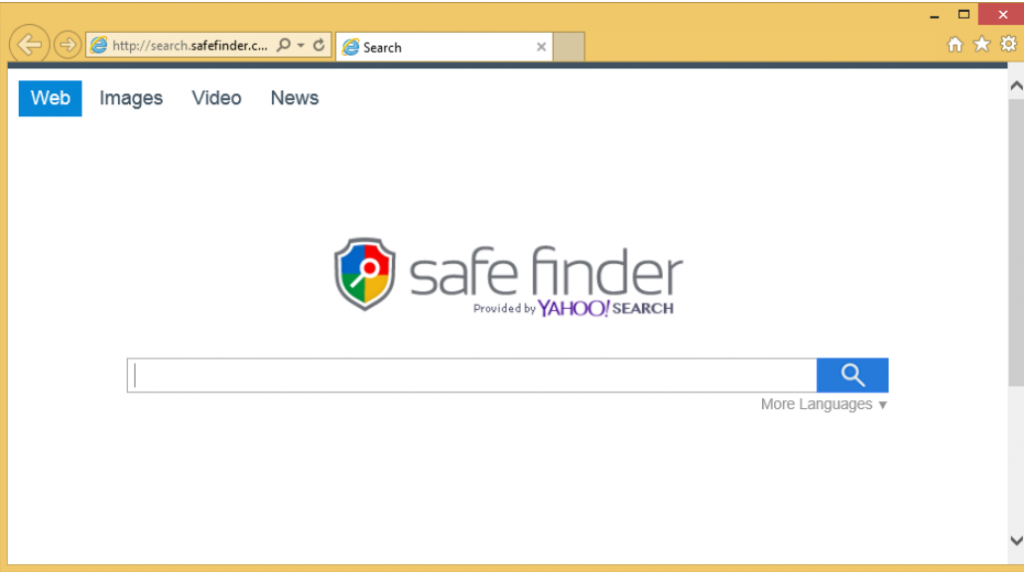
Veilige Finder is gericht op het genereren van verkeer voor gesponsorde pagina’s en het doet dat door u omleiden naar die sites. Maar niet alle van deze pagina’s veilig zal zijn. Kapers filteren niet via de websites om ervoor te zorgen dat ze veilig zijn. U kan dus gemakkelijk worden geleid tot een gevaarlijke site waar malware kan worden loerende. Als u niet wilt om te eindigen met een serieuze computer infectie, raden we dat u verwijdert veilig Finder. Ook opgemerkt moet worden dat u zelf hebt geïnstalleerd. Het was gekoppeld aan vrije software en standaardmaplocaties hebt, u veilig Finder gemist.
Hoe veilig Finder verspreiden?
Je kan eventueel eindigen met veilige Finder als je onzorgvuldig gratis software installeert. Browser hijackers zijn gekoppeld aan freeware op een manier die hen toestaat om installeren naast. Als u voorkomen dat deze ongewenste installaties wilt, moet u Geavanceerd of aangepaste instellingen gebruiken bij het installeren van software. In deze instellingen kun je uitschakelen wat is toegevoegd en dat stopt deze items installeren. Alles wat je hoeft te doen is deselecteert u de vakjes zodat het echt niet alle extra tijd nemen. Hebt u een gewoonte van haasten via de installatieprocedures in de standaard instellingen, echt is het geen wonder die u geplakt bent moetend verwijderen veilige Finder.
Waarom uninstall veilige Finder?
Veilige Finder kan ook invloed hebben op Mac-computers en alle belangrijke browsers, met inbegrip van Internet Explorer, Google Chrome, Firefox van Mozilla en Safari kan kapen. In wezen, telkens als u uw browser opent, u zal zitten lichtdiode voor isearch.safefinder.com omdat het is ingesteld als uw startpagina en nieuwe tabbladen. Deze wijzigingen werden uitgevoerd zonder uw toestemming, en u zal niet zitten kundig voor ongedaan maken hen tenzij u veilige Finder eerst verwijderen. Uw anti-malware-software kan u onmiddellijk waarschuwen als u probeert te openen van de website, zeggen dat de site een onzekere reputatie heeft. Als u de site opgeeft, zal u worden aangeboden met een zoekmachine waarmee gesponsorde inhoud in de resultaten wordt ingevoegd. Het heeft tot doel om u te leiden naar gesponsorde pagina’s zodat u veel van deze resultaten zult tegenkomen. Wij stellen voor dat u onthouden op hen te klikken omdat u kunt omhoog beëindigen op mogelijk gevaarlijke webpagina’s waar malware op u wachten kan. U moet verwijderen van veilige Finder.
Veilig verwijderen van de Finder
U hebt twee opties als het gaat om veilige Finder verwijdering. Als u verwijderen van veilige Finder jezelf wilt, zul je zoekt de kaper en alle gerelateerde bestanden zelf. Dit kan lastig zijn als kapers verstop ergens op het systeem. Het is raadzaam verkrijgen van professionele removal-software om veilige Finder volledig wissen. Het programma zou vinden en elimineren van veilige Finder voor u, dus dat zou de snelste optie.
Download Safe Finder Removal Tool for MAC Download Safe Finder Removal Tool for Windows
Quick Menu
stap 1. Uninstall Safe Finder Virus en gerelateerde programma's.
Safe Finder Virus verwijderen uit Windows 8
Rechtsklik op de achtergrond van het Metro UI-menu en selecteer Alle Apps. Klik in het Apps menu op Configuratiescherm en ga dan naar De-installeer een programma. Navigeer naar het programma dat u wilt verwijderen, rechtsklik erop en selecteer De-installeren.

Safe Finder Virus verwijderen uit Windows 7
Klik op Start → Control Panel → Programs and Features → Uninstall a program.

Het verwijderen Safe Finder Virus van Windows XP:
Klik op Start → Settings → Control Panel. Zoek en klik op → Add or Remove Programs.

Safe Finder Virus verwijderen van Mac OS X
Klik op Go knoop aan de bovenkant verlaten van het scherm en selecteer toepassingen. Selecteer toepassingenmap en zoekt Safe Finder Virus of andere verdachte software. Nu de rechter muisknop op elk van deze vermeldingen en selecteer verplaatsen naar prullenmand, dan rechts klik op het prullenbak-pictogram en selecteer Leeg prullenmand.

stap 2. Safe Finder Virus verwijderen uit uw browsers
Beëindigen van de ongewenste uitbreidingen van Internet Explorer
- Start IE, druk gelijktijdig op Alt+T en selecteer Beheer add-ons.

- Selecteer Werkbalken en Extensies (zoek ze op in het linker menu).

- Schakel de ongewenste extensie uit en selecteer dan Zoekmachines. Voeg een nieuwe toe en Verwijder de ongewenste zoekmachine. Klik Sluiten. Druk nogmaals Alt+X en selecteer Internetopties. Klik het tabblad Algemeen, wijzig/verwijder de URL van de homepagina en klik OK.
Introductiepagina van Internet Explorer wijzigen als het is gewijzigd door een virus:
- Tryk igen på Alt+T, og vælg Internetindstillinger.

- Klik på fanen Generelt, ændr/slet URL'en for startsiden, og klik på OK.

Uw browser opnieuw instellen
- Druk Alt+T. Selecteer Internetopties.

- Open het tabblad Geavanceerd. Klik Herstellen.

- Vink het vakje aan.

- Klik Herinstellen en klik dan Sluiten.

- Als je kan niet opnieuw instellen van uw browsers, gebruiken een gerenommeerde anti-malware en scan de hele computer mee.
Wissen Safe Finder Virus van Google Chrome
- Start Chrome, druk gelijktijdig op Alt+F en selecteer dan Instellingen.

- Klik Extensies.

- Navigeer naar de ongewenste plug-in, klik op de prullenmand en selecteer Verwijderen.

- Als u niet zeker welke extensies bent moet verwijderen, kunt u ze tijdelijk uitschakelen.

Google Chrome startpagina en standaard zoekmachine's resetten indien ze het was kaper door virus
- Åbn Chrome, tryk Alt+F, og klik på Indstillinger.

- Gå til Ved start, markér Åbn en bestemt side eller en række sider og klik på Vælg sider.

- Find URL'en til den uønskede søgemaskine, ændr/slet den og klik på OK.

- Klik på knappen Administrér søgemaskiner under Søg. Vælg (eller tilføj og vælg) en ny søgemaskine, og klik på Gør til standard. Find URL'en for den søgemaskine du ønsker at fjerne, og klik X. Klik herefter Udført.


Uw browser opnieuw instellen
- Als de browser nog steeds niet zoals u dat wilt werkt, kunt u de instellingen herstellen.
- Druk Alt+F. Selecteer Instellingen.

- Druk op de Reset-knop aan het einde van de pagina.

- Tik één meer tijd op Reset-knop in het bevestigingsvenster.

- Als u niet de instellingen herstellen, koop een legitieme anti-malware en scan uw PC.
Safe Finder Virus verwijderen vanuit Mozilla Firefox
- Druk gelijktijdig Ctrl+Shift+A om de Add-ons Beheerder te openen in een nieuw tabblad.

- Klik Extensies, zoek de ongewenste plug-in en klik Verwijderen of Uitschakelen.

Mozilla Firefox homepage als het is gewijzigd door virus wijzigen
- Åbn Firefox, klik på Alt+T, og vælg Indstillinger.

- Klik på fanen Generelt, ændr/slet URL'en for startsiden, og klik på OK. Gå til Firefox-søgefeltet, øverst i højre hjørne. Klik på ikonet søgeudbyder, og vælg Administrer søgemaskiner. Fjern den uønskede søgemaskine, og vælg/tilføj en ny.

- Druk op OK om deze wijzigingen op te slaan.
Uw browser opnieuw instellen
- Druk Alt+H.

- Klik Informatie Probleemoplossen.

- Klik Firefox Herinstellen - > Firefox Herinstellen.

- Klik Voltooien.

- Bent u niet in staat om te resetten van Mozilla Firefox, scan uw hele computer met een betrouwbare anti-malware.
Verwijderen Safe Finder Virus vanuit Safari (Mac OS X)
- Het menu te openen.
- Kies Voorkeuren.

- Ga naar het tabblad uitbreidingen.

- Tik op de knop verwijderen naast de ongewenste Safe Finder Virus en te ontdoen van alle andere onbekende waarden als goed. Als u of de uitbreiding twijfelt of niet betrouwbaar is, simpelweg ontketenen naar de vogelhuisje inschakelen om het tijdelijk uitschakelen.
- Start opnieuw op Safari.
Uw browser opnieuw instellen
- Tik op het menupictogram en kies Safari opnieuw instellen.

- Kies de opties die u wilt naar reset (vaak alle van hen zijn voorgeselecteerd) en druk op Reset.

- Als de browser, kunt u niet herstellen, scan uw hele PC met een authentiek malware removal-software.
Site Disclaimer
2-remove-virus.com is not sponsored, owned, affiliated, or linked to malware developers or distributors that are referenced in this article. The article does not promote or endorse any type of malware. We aim at providing useful information that will help computer users to detect and eliminate the unwanted malicious programs from their computers. This can be done manually by following the instructions presented in the article or automatically by implementing the suggested anti-malware tools.
The article is only meant to be used for educational purposes. If you follow the instructions given in the article, you agree to be contracted by the disclaimer. We do not guarantee that the artcile will present you with a solution that removes the malign threats completely. Malware changes constantly, which is why, in some cases, it may be difficult to clean the computer fully by using only the manual removal instructions.































